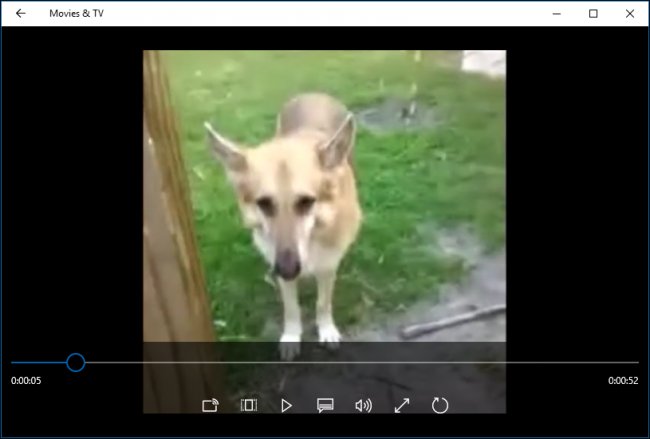Creare e modificare video con Windows è oramai alla portata di tutti, o quasi. E’ sufficiente utilizzare Windows Movie Maker per creare facilmente video partendo dalle foto delle proprie vacanze, oppure unendo video registrati magari con lo smartphone o una fotocamera digitale.
L’unico requisito è avere un PC Windows e la suite Windows Essentials installata, ma dovrebbe essere una cosa già presente in tutti i PC. In ogni caso potete trovare l’ultima versione. Fatto questo è possibile capire come modificare video al volo con Windows Movie Maker.
Modificare l’ordine delle scene di un video
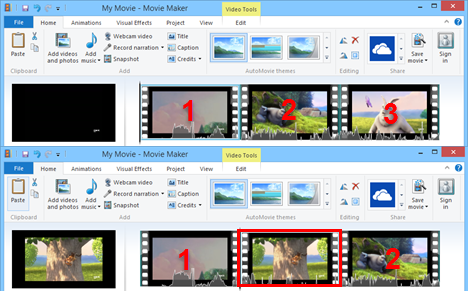
Quando si inserisce una nuova scena, o una nuova immagine, in un video, Windows Movie Maker segue una regola semplice: viene collocata nel frame immediatamente successivo a quello selezionato. Nell’immagine sopra, per esempio, selezionando la primo clip la nuova clip verrà inserita tra la prima e la seconda.
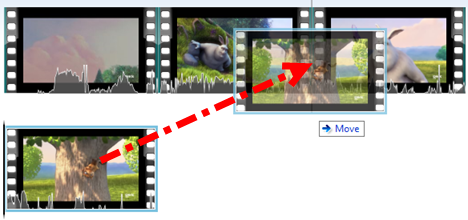
In ogni caso è possibile spostare una clip da una posizione a un’altra semplicemente trascinandola con il mouse.

Come conseguenza le clip si riposizionano automaticamente andando a occupare lo spazio rimasto libero. Vale la pena di far notare come Windows Movie Maker non permetta di avere nessun spazio vuoto: ogni clip deve essere occupata da un video oppure da una transizione, un’immagine o un titolo.
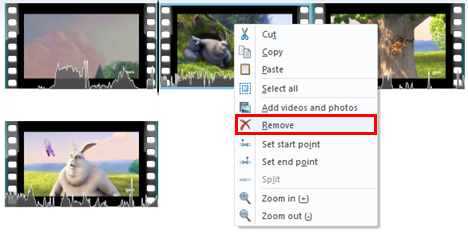
Per rimuovere una clip è sufficiente premere sopra di essa con il pulsante destro del mouse e scegliere la voce elimina.
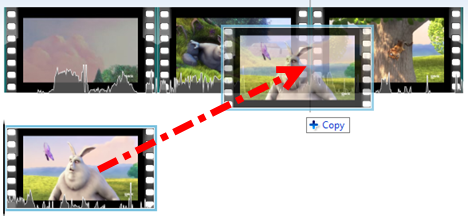
Mentre per copiarla si può usare la combinazione di tasti CTRL+C e CTRL+V, oppure anche semplicemente premere il tasto CTRL mentre si sposta la clip in un’altra posizione: in questo modo se ne crea una copia nella timeline lasciando inalterata l’originale.
Come tagliare e dividere video

Oltre a riordinare, spostare ed eliminare le clip è anche possibile unire più clip in una, e dividerne una in più parti. Per farlo si utilizza la scheda Modifica nella barra degli strumenti.
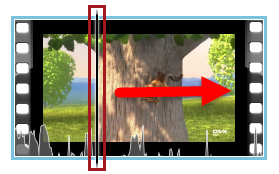
Per dividere una clip in due parti occorre indicare il punto esatto di divisione. Per farlo basta trascinare la riga nera prima della clip verso l’interno e individuare la posizione precisa in cui tagliare.
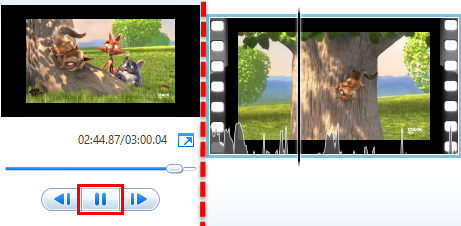
Forse però è più semplice avviare la riproduzione dell’anteprima della Clip e mettere in pausa la riproduzione al fotogramma in cui si intende tagliare la clip. La linea nera, in questo modo, viene posizionata in maniera più precisa.
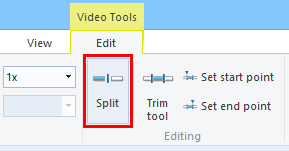
Una volta che il cursore è correttamente posizionato è possibile cliccare sul menù Modifica alla voce Dividi: la clip viene immediatamente divisa in due usando il frame indicato come linea di confine tra i due spezzoni.
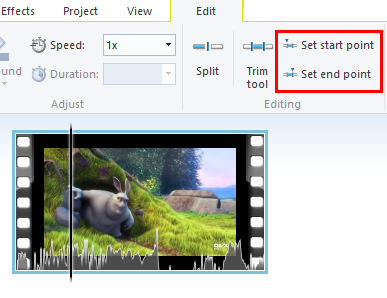
Le due nuove clip possono essere utilizzate normalmente, e quindi si possono spostare, copiare, eliminare e modificare nuovamente.
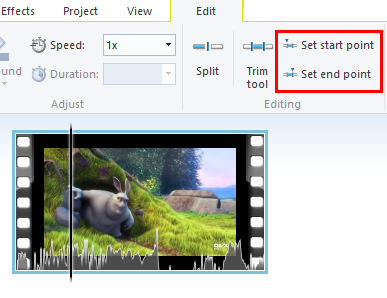
Per tagliare una clip, e di conseguenza un video, ci sono varie soluzioni. La più semplice è indicare il punto d’inizio e quello di fine del video, e poi eliminare tutto quello che non è compreso nell’intervallo. Windows Movie Maker lo fa automaticamente, ed è una cosa molto comoda.
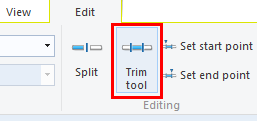
In alternativa si può procedere manualmente trascinando i cursori.
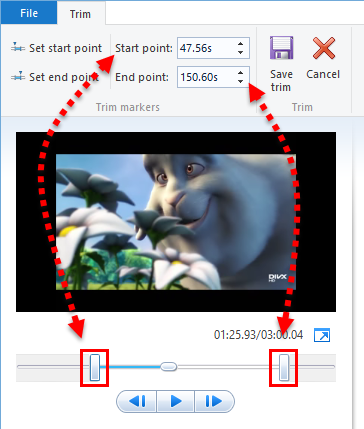
E’ una soluzione un po’ più complicata ma è anche quella da preferire se si intende lavorare di fino.
In ogni caso, ogni operazione sbagliata può essere annullata tramite la combinazione di tasti CTRL+Z, o il comando Annulla nella barra degli strumenti.